Provjera integriteta predmemorije igre u Steamu
Ne uvijek igre u Steamu rade onako kako treba. Čini se da na početku igra daje pogrešku i odbija početi. Ili problemi počinju tijekom same igre. Može se povezati ne samo s računalom ili Steamovim kvarom, već i sa oštećenim datotekama same igre. Da biste bili sigurni da su sve datoteke za igre u redu u Steamu, postoji posebna funkcija - provjera predmemorije. Pročitajte kako biste saznali kako provjeriti predmemoriju igre u Steamu.
Datoteke igara mogu biti oštećene iz raznih razloga. Na primjer, jedan od čestih izvora problema je teško prekinuti preuzimanje kada se računalo isključi. Kao rezultat toga, neokrnjena datoteka ostaje oštećena i prekida proces igre. Također, oštećenja zbog neuspjeha sektora tvrdog diska. To ne znači da su postojali problemi s tvrdim diskom. Nekoliko je slomljenih sektora na mnogim tvrdim diskovima. No datoteke igara još uvijek moraju biti vraćene provjeravanjem predmemorije.
Također se događa da je igra nepravilno preuzeta zbog slabe izvedbe Steam poslužitelja ili nestabilne veze s internetom.
Provjera predmemorije omogućuje vam ponovno ne preuzimanje i ponovnu instalaciju igre, ali samo za preuzimanje datoteka koje su oštećene. Na primjer, od 10 GB igre, samo 2 datoteke po 2 MB su oštećene. Para nakon testa jednostavno preuzima i zamjenjuje te datoteke. Kao rezultat toga, vaš internetski promet i vrijeme bit će spremljeni jer bi puna ponovna instalacija igre trebala mnogo dulje od zamjene parova datoteka.
Zato ako imate problema s igrom, prije svega trebate provjeriti njegovu predmemoriju, a ako to ne pomogne, poduzmite druge mjere.
Kako provjeriti predmemoriju igre na Steamu
Da biste pokrenuli provjeru predmemorije, trebate ići u biblioteku sa svojim igrama, a zatim desnom tipkom miša kliknite željenu igru i odaberite stavku "Svojstva". Nakon toga otvorit će se prozor s parametrima igre.
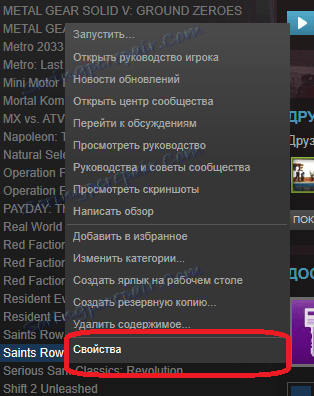
Trebate karticu Local Files. Ova kartica sadrži kontrole za rad s datotekama igara. Ovdje se također prikazuje ukupna veličina koju igra zauzima na tvrdom disku vašeg računala.
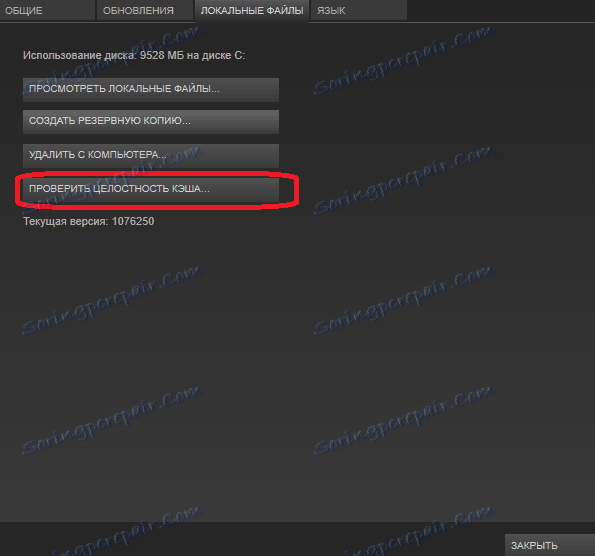
Zatim trebate gumb "Provjera čekanja integriteta". Nakon što se klikne, provjera cachea započinje odmah.
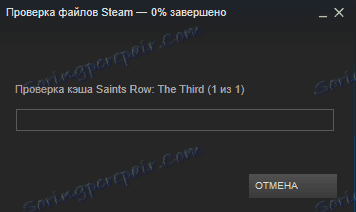
Provjera integriteta predmemorije ozbiljno opterećuje tvrdi disk računala, tako da je bolje da ne obavljate druge operacije s datotekama: kopirajte datoteke na tvrdi disk, izbrišite ili instalirajte programe. To također može utjecati na igranje ako igrate tijekom provjere cachea. Moguće usporavanje ili obustavljanje igara. Ako je potrebno, u bilo kojem trenutku možete završiti provjeru predmemorije klikom na gumb "Odustani".
Vrijeme koje će test trajati može varirati unutar velikih granica, ovisno o veličini igre i brzini diska. Ako koristite moderne SSD diskove, test će se održati za nekoliko minuta, čak i ako igra teži nekoliko desetaka gigabajta. S druge strane, spor hard disk će dovesti do činjenice da čak i malu igru može provjeriti za 5-10 minuta.

Nakon provjere Steam, ona će prikazati informacije o tome koliko datoteka nije bilo testirano (ako ih ima) i preuzeti ih, a zatim ih zamijeniti korumpiranim datotekama. Ako su sve datoteke uspješno prošli test, ništa se neće zamijeniti, a problem je najvjerojatnije povezan ne s datotekama igre, već s postavkama igre ili računalom.
Nakon testa, pokušajte pokrenuti igru. Ako se ne pokrene, problem je s postavkama ili s hardverom vašeg računala.
U tom slučaju pokušajte potražiti informacije o pogrešci koju je izdala igra na Steam forumima. Možda niste jedini koji je naišao na takav problem, a drugi su već pronašli njeno rješenje. Možete tražiti rješenje problema izvan Steam-a pomoću konvencionalnih tražilica.
Ako ništa ne pomaže, ostaje samo kontaktirati Steam Support. Također možete vratiti igru, koja ne započinje, putem povratnog sustava. Više o tome možete pročitati u ovom članku.
Sada znate zašto trebate provjeriti predmemoriju igre u Steamu i kako to učiniti. Podijelite ove savjete sa svojim prijateljima koji također uživaju u Steam igralištu.